Co dělat je zpomalení směrovače. Proč se internet zpomaluje
Mnoho z nezkušených uživatelů čelí takovým problémům, jako je nízká rychlost internetu, a nevědí, co dělat v této situaci. V tomto článku bych chtěl hovořit o důvodech a odpovědět na otázku: "Proč je internet pomalý?"
Důvody mohou být odlišné od nepříznivého počasí (pokud máte modem 3G), problémy s komunikací s poskytovatelem.
Nejprve je třeba se ujistit, že rychlost je nízká pouze pro vás, ne pro všechny klienty vašeho poskytovatele internetu. Zeptejte se svých přátel, příbuzných nebo někoho jiného. Hlavní věc, že měli stejný internet. Zeptejte se jich, zda si stěžují na rychlost a zda jsou velmi odlišné od těch, které poskytovatel prohlásil.
Je-li zbytek normální a internet vás pouze brzdí, je třeba hledat v počítači problém. Také existují možné poruchy na propojovacím vedení poskytovateli.
Řešení otázky "Proč je internet pomalý?": Krok 1
Nejprve musíte zjistit skutečnou rychlost. Přesněji, jaká je možná rychlost a kolik z toho můžete použít. Je nutné provést kontrolu provozu v počítači. Například "NetWorx" nebo něco jiného. Existuje spousta takových nástrojů.
Po instalaci ji spusťte. Poté budete muset kliknout pravým tlačítkem myši na ikonu na liště a kliknout na možnost "zobrazit graf". Zobrazí se okno s grafem změny rychlosti. Všimněte si, že maximální rychlost se nezobrazuje, ale rychlost, kterou právě používáte.
A teď musíme udělat následující. Nedělejte nic a pozorujte změny na monitoru. To je, nepoužívejte prohlížeč, některé programy pro korespondenci, Skype a tak dále. Ukončete všechny programy, které používají Internet.
Pokud náhle graf ukazuje, že jste v síti a některé data jsou staženy do počítače, pravděpodobně je internet velmi pomalý kvůli tomu. Nic neuděláte, ale internet se již používá. To znamená, že sami v poměru procent je méně rychlosti.
Řešení otázky "proč se internet zpomaluje": krok 2
Je nutné určit, co přesně používá světový web v tuto chvíli. Obecně je to celkem snadné, pokud máte nainstalovaný antivirový program Nod 32. Pokud tomu tak není, pak se podívejte na nějaký nástroj pro toto na internetu.
Pokud Nod, klepněte pravým tlačítkem myši na ikonu v zásobníku a klepněte na tlačítko zobrazit síťová připojení.
Zobrazí se všechny programy, které jsou připojeny k Internetu. Odpojte je. Zavřete přístup k nim. S největší pravděpodobností to jsou nějaké druhy virů nebo "updater" některých programů. Například Adobe.
Pokud jsou k dispozici viry, musíte pro ně vyhledat počítač.
Chcete-li nakonfigurovat přístup k internetu pro každý program, je třeba mírně upravit firewall. Otevřete okno s antivirovým programem a přejděte do nastavení, kde nastavíme režim interaktivního filtrování. Nyní, pokud nějaký program chce jít online, antivirus se vás zeptá, zda se můžete připojit nebo ne. Pravidla mohou být určena jak pro čas, tak pro navždy. Pokud jste trvale uložili, můžete kdykoli změnit konfiguraci.
Řešení otázky "proč se internet zpomaluje": krok 3
Pokud nemáte takové problémy, a pouze vy, máte přístup na World Wide Web, pak problém je v něčem jiném.
Pokud máte modem 3G, zkontrolujte úroveň antény. Možná máte špatné spojení a to je velmi nízká rychlost. Nepřipojujte modem ze zadní části systémové jednotky a umístěte ji na stěnu. Musí to být provedeno tak, aby anténa mohla volně přijímat signál. Pokud to není možné, připojte zařízení přes prodlužovací kabel.
Pokud ne 3G, zkuste aktualizovat ovladač na síťovou kartu. Pokud to nepomůže, zkontrolujte všechny kabely. V důsledku přerušení vodičů nebo oxidace může být kvalita přenosu dat výrazně nižší než by měla být.
Jinými slovy, musíte hledat problém ve spojení mezi vámi a poskytovatelem nebo s ústřednou.
- Režim obnovení
Klasický schéma zapojení internetových služeb v bytovém domě je následující: TKD (Access Point Community) - twisted pair - router u zákazníka bytu, který je napojen na klientském zařízení přes drát a Wi-Fi.
Typickými zákazníky stížnosti - nižší sazby jízdného, a tam jsou pravidelné „vyblednutí“ při používání internetu, který je vyjádřen dlouhá otevírací stránek v prohlížeči, video přerušení, ztrátu připojení na herních serverech, atd Toto chování je nepravidelné a nejčastěji dochází během hodin maximální uživatelské aktivity od 18:00 do 23:00 v závislosti na městě.
Existuje několik jednoduchých kroků, které pomohou určit možné příčiny těchto problémů a vyřešit 90% uživatelských situací. Jsou nižší.
Prvním logickým krokem je kontrola rychlosti.
Chcete-li provést tuto položku, měli byste minimalizovat počet tranzitních zařízení, pomocí kterých je internet připojen v bytě. V ideálním případě byste měli kabel kabelu přímo připojit k počítači a nakonfigurovat jeho připojení. Poté zkontrolujte rychlost na zdrojích, které poskytují takovou službu, například speedtest.net. Jedná se o speciální službu, která může přenášet data vysokou rychlostí - což, bohužel, nelze říci o všech prostředcích na internetu.
Pokud by bylo možné dosáhnout rychlosti, která je blízká rychlosti, která je uvedena v tarifu, pak nejsou žádné problémy s vybavením operátora a kabelem k bytu. Je-li rychlost podstatně nižší, připojení je trvale přerušeno, měli byste kontaktovat poskytovatele technické podpory pro diagnostiku operátora a případně opravu.
Vezměte prosím na vědomí, že všechny "domovské" smlouvy mají vždy znění v duchu "až 10 Mbit / s", kde je nejdůležitější část "před". Bez této záminky jsou možné pouze firemní smlouvy, kde je kapela zaručena: za tuto záruku zaplatíte asi 2-3 krát více. Ale přesto, rozdíl více než 5-7% z celní sazby se opakuje s přímým napojením na různých denních dobách - problém poskytovatele.
Druhým krokem je diagnostika směrovače
Předpokládejme, že "přímo" máte rychlost normální. Nyní se musíte podívat na přechodná zařízení. Existují poměrně staré modely směrovačů, které uživatelé stále používají. Tyto modely mají významná omezení výkonu, která jim brání v provádění tunelových připojení (L2TP / PPTP) při rychlostech nad 20-30 Mb / s. Příkladem těchto směrovačů jsou DIR-300, ASUS WL-520 a další. Bohužel, jak vyřešit problém s rychlostí pouze výměnou router pomůže v této situaci se více produktivní, nebo použít bestunnelnogo řešení, pokud existuje, z vašeho poskytovatele služeb.
Mimochodem, přecházíme na IPoE namísto L2TP.
- DHCP minimalizovat uživatelské sítě 255 hostit minimální počet hostujících zařízení 3-5 + by masce podsítě / 27 - 32 hostitelských / 28 - 16 hostitelů / 29 - 8 počítačů. Doporučuji zvolit / 28, tk. je nepravděpodobné, že ve vaší domácí síti budete mít více než 16 zařízení.
- Vyberte adresa routeru není začátek, nikoliv konec sítě, například pro sítě 192.168.0.0/28 (255.255.255.240), adresa routeru nastavit 192.168.0.8. Doporučená síť je 192.168.10.32/28 (255.255.255.240), adresa směrovače je 192.168.10.40. Na routeru vložte novou adresu směrovače.
- Domácí zařízení přiřazují vazby MAC + IP do fondu DHCP, takže jsou zařízení pevně zakódovaná. Konfigurace omezený přístup k Wi-Fi MAC adresu přístroje (ale pak se hosté ve vaší domácnosti nebude povoleno, nebo bude muset také zaregistrovat MAC adresy svých bezdrátových zařízení).
- Chcete-li přistupovat k routeru, změňte heslo administrátora, použijte jako heslo heslo alespoň 8 znaků, s přihlédnutím ke změně registru, stejně jako čísla a symboly. Heslo pro přihlášení a administrátora by mělo být zapsáno někde na bezpečném místě; po takových operacích máme vždy spoustu hovorů "jak resetovat heslo".
- Konfigurace Wi-Fi: skryjte SSID, nastavte šifrování WPA2, zadejte heslo o velikosti větší než 8 znaků a čísla / písmena.
Čtvrtým krokem je výběr kanálu
Po nakonfigurování směrovače je třeba věnovat pozornost kanálu Wi-Fi, který používá směrovač a bezdrátové klienty. Mnozí operátoři komunikace při připojení svých zákazníků okamžitě rozdávají směrovač. Takže téměř každý byt připojený k internetu má bezdrátové zařízení Wi-Fi.
Nyní většina Wi-Fi zařízení pracuje s frekvencí 2,4 GHz, na této frekvenci je 14 kanálů, na kterých mohou bezdrátová zařízení fungovat. Kromě frekvence jsou významnými parametry poměr signál / šum, výkon signálu a šířka pásma. Pokud všechny přístroje pracují na stejném kanálu, budou mezi nimi konflikty, které pro uživatele budou vypadat jako pravidelné "frieze", tj. blednutí při otevírání zdrojů v prohlížeči nebo přerušení převodu videa a zvuku.
Proto je nutné zvolit kanál, v němž jsou nejbližší konkurenti s úrovní signálu. Další možností může být „přenos“ z bezdrátových zařízení v pásmu 5 GHz, ale to by mělo být technicky možné mít směrovač a samotná bezdrátová zařízení.
Nástroje, které pomohou analyzovat využití kanálů, jsou Wi-Fi Explorer pro Mac nebo inSSIDer pro PC.
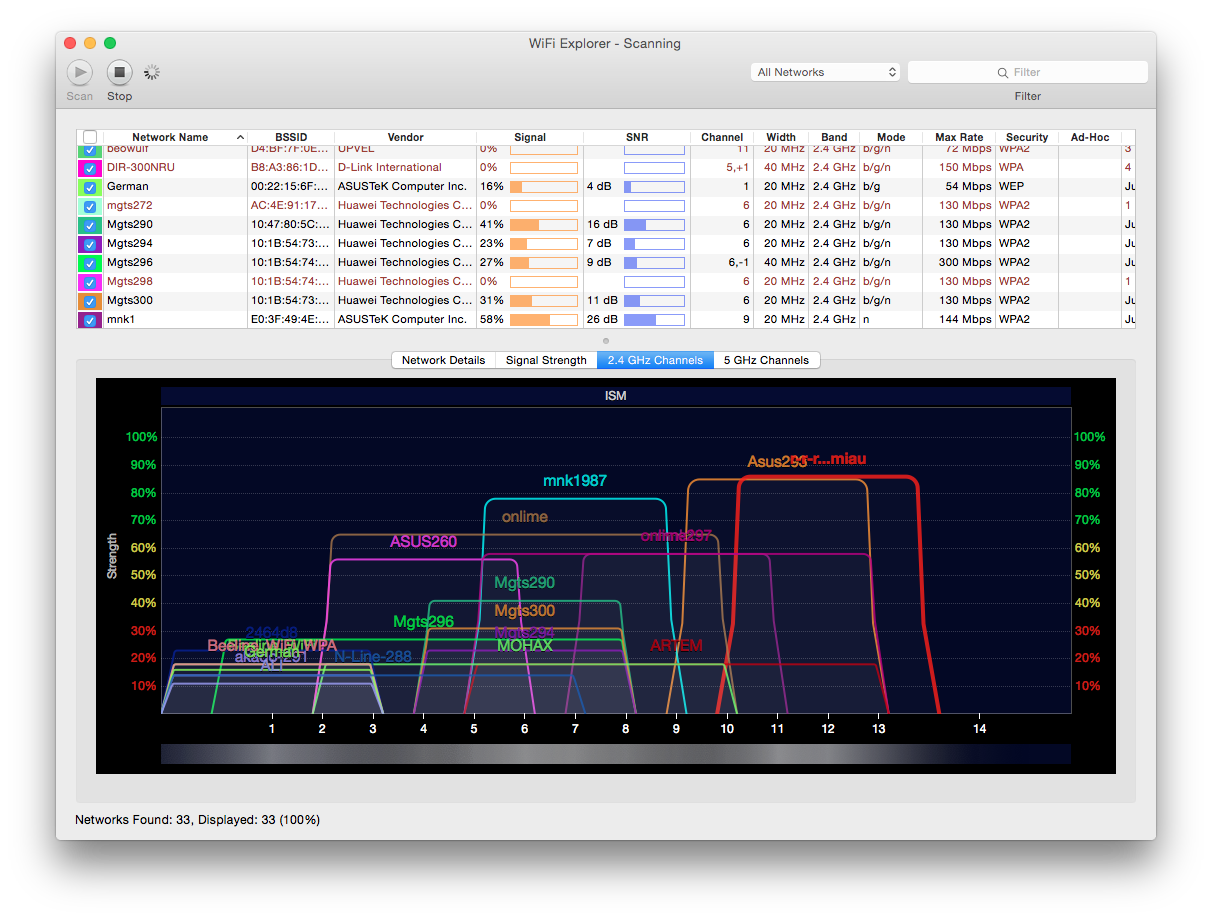
Screenshot software WiFi Explorer je možné vidět, že dvě sítě Asus293 a r-r-r ... miau blízkosti hladiny ke každému jiný signál a může dojít ke konfliktu, ale oni jsou na různých kanálech, první síť 11, druhá 12 potrubí, která řeší problém.
Souhrn
Nebojte se o umístění routeru v bytě s ohledem na okna nebo vliv mikrovlnné trouby: zřídkakdy způsobuje jakýkoliv problém. Směrovač by měl být umístěn „uprostřed“ byt s prioritním umístěním na nejčastější místa s bezdrátovými zařízeními, jako jsou například obývací pokoj nebo v kanceláři, ne v kuchyni nebo ve skříni na chodbě. Pokud jde o konflikty zařízení v mých zkušeností byl tam jen jeden případ, kdy se účastník byl rádiový šum v pásmu 2,4 GHz při připojení přes Bluetooth SoundBar Samsung HW-H450, působí jako hudební centrum. Zjistěte, že to bylo jen zkušenosti.
Úprava síly signálu v běžných případech není nutná. Apartmá s betonovými zdmi někdy je důležité zkoumat éteru nástroje, jako je uvedeno výše, rozhodnout o zvýšení síly signálu.
Podle statistik bylo asi 90% žádostí řešeno tak jednoduchými způsoby.
Dnes, prakticky žádná byt nebo soukromý dům nemůže dělat bez domácího internetu, poskytuje neomezený přístup k internetu ze všech připojených zařízení. Bohužel se nemusí každý uživatel chlubit vysokorychlostním a stabilním internetem. Níže budeme hovořit o několika jednoduchých tipů, které vám umožní trochu zlepšit kvalitu internetu.
S největší pravděpodobností bude rada uvedená v článku vypadat docela banálně pro mnoho uživatelů. Ale v tom případě, pokud si zvýšit kvalitu Internetu při přechodu na dražší jízdné, nebo k jinému poskytovateli není možné, pak tato doporučení mohou být jediný způsob, jak z této situace.

Uživatelé, kteří si stěžují na nízkou rychlost internetu, často nezohledňují počet spuštěných síťových programů v různých počítačích (zařízeních).
Například v případě, že počítač připojen k síti, použijte BitTorrent klienta, který v současné době „houpačka“ soubory, nemůže to být překvapující, že v době, a to i v prohlížeči webové stránky nelze spustit normálně. Je-li to možné, zkontrolujte, zda software způsobuje pomalou rychlost internetu, zavřete všechny síťové programy na zařízeních připojených k domácí síti.
Pro sledování programů, které spotřebovávají internetovou komunikaci, existuje velký výběr programů, například NetLimiter. Pokud je to nutné, v tomto programu můžete vytvořit limit na množství spotřebované dopravních programů, ačkoli jako pravidlo, pokud jde o programy se zvýšenou chuť k jídlu ve vztahu k dopravě, které mají vestavěné nástroje pro omezení rychlosti.
Pokud se vyskytne problém s brzdami při surfování po webu, například na počítači, ale na jiných zařízeních funguje zcela správně, měl by být podezřelé virové aktivity, které ve většině případů vliv na provoz sítě.
Nejprve zkontrolovat počítač pomocí hrozby pomocí skenování antivirového programu nebo pomocí bezplatného nástroje Dr.Web CureIt.
Kromě toho byste měli zkontrolovat soubor hostitelů - a pokud jsou v něm zjištěny změny, bude nutné obnovit předchozí zobrazení. Další podrobnosti o této skutečnosti jsou uvedeny na oficiálních stránkách společnosti Microsoft.

Opět platí, že tento problém by měl nastat pouze ve vztahu k počítači, který má nainstalovaný antivirový program, a ne všechna zařízení připojit k síti jako celku.
Každý antivirový program má ve svém složení různé nástroje, které vám umožňují kontrolovat a chránit různé aspekty operačního systému. Zejména je anti-virus může provádět skenování sítě, jejímž cílem je zajištění bezpečnosti v procesu surfování na webu, ale jak již bylo uvedeno mnoho uživatelů, je anti-virus a může vést k brzdám na internetu.
Chcete-li zkontrolovat, zda je váš antivirový software vinným pro aktuální situaci, zkuste jej na chvíli deaktivovat a pak zkontrolujte funkčnost Internetu. Pokud se to opravdu zlepšilo, měli byste otevřít antivirové nastavení, zejména zájem o funkce síťového skenování a zakázat provoz těchto nástrojů.

Mnoho uživatelů, kteří například nezávisle provozují domácí připojení k Internetu, čelí problému nízké rychlosti internetu, ke které může dojít z důvodu poškození kabelu.
Pokud víte, že internet kabel má zlomené, zkroucené, ohyby nebo jiné poškození, je nutné zavolat mistra poskytovatele, kteří budou moci otestovat kapacitu kabelu a v případě potřeby provést její výměnu.

Uživatelé často používají staré zařízení již řadu let, ale nadále překvapují, že jsou majiteli tohoto zařízení z nízkých rychlostí internetu po celém městě.
Nejprve zkontrolujte aktuální tarif a rychlost připojení. Pokud používáte například připojení ADSL, neměli byste očekávat rychlost vyšší než 11 Mb / s.
V případě, že rychlost internetu je stejné (nebo v blízkosti) nárokovaného poskytovatele služeb v ceně, pak byste měli dávat pozor na čerstvé tarify jsou často poskytovatel nabízí za mnohem nižší náklady na vysokorychlostní internet a zdarma učinila potřebné vybavení.
Pokud ve vašem případě je připojení k Internetu prováděno výlučně drátěným, není to váš případ.
Zároveň, pokud máte podezření, že vaše bezdrátová síť připojena vetřelce, zvláště když máte zřejmý heslo z bezdrátové sítě, nebo jste to neexistující, by se měli snažit změnit heslo k síti Wi-Fi. Pokud si nevíte, jak je tento úkol provádět k routeru, zkuste požadavek vyhledávací uvedením modelu vašeho směrovače - pro některé pokyny o správné heslo je nahrazen Wi-Fi, je již k dispozici na internetu.
Tváří v tvář problému s efektivitou internetu, neměli byste brát celou bolest hlavy na sebe - tento problém se týká vašeho ISP. Je těžké pochopit, co snižuje rychlost internetu a vzhled brzd, neměli byste odložit hovor poskytovateli.


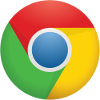 Zvyšte rychlost internetu v zařízeních Android
Zvyšte rychlost internetu v zařízeních Android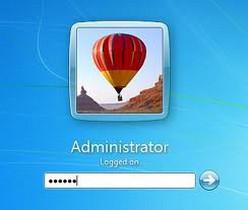 Jak vytvořit uživatele s omezenými právy
Jak vytvořit uživatele s omezenými právy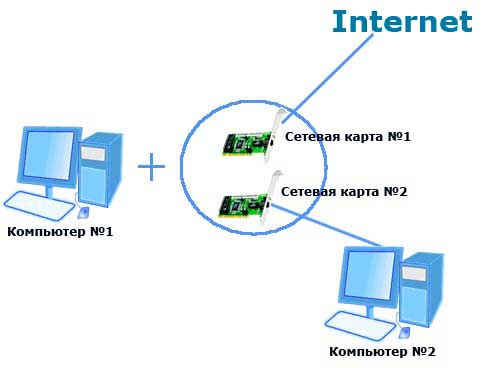 Vytvořte hotspot Wi-Fi v notebooku
Vytvořte hotspot Wi-Fi v notebooku